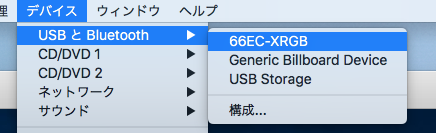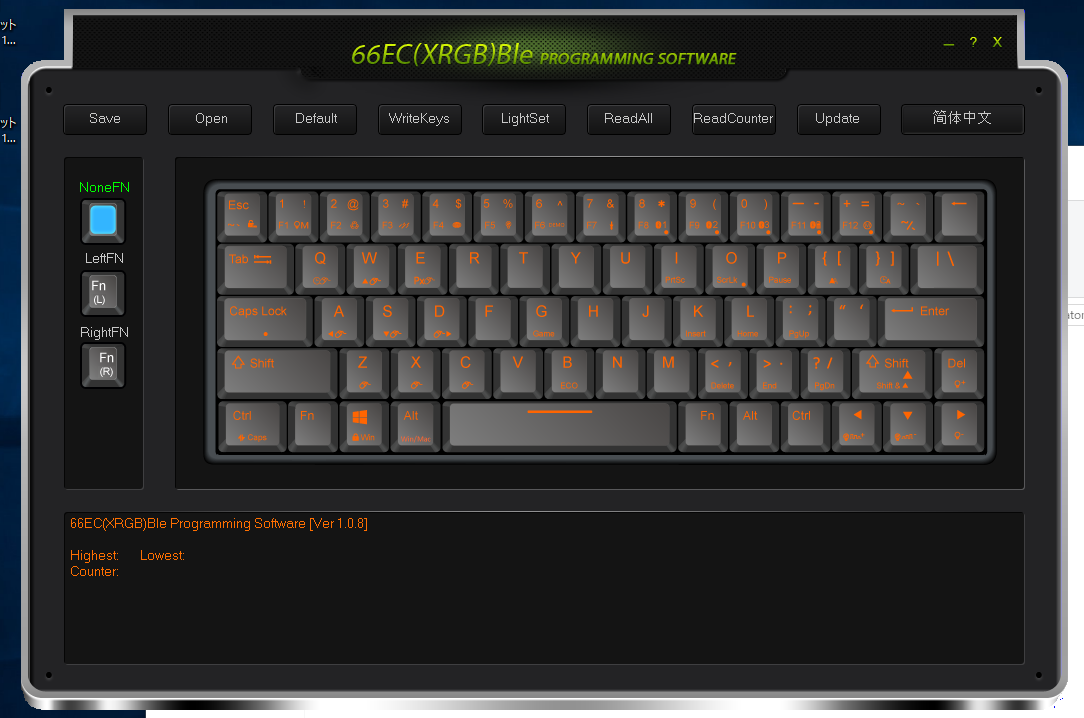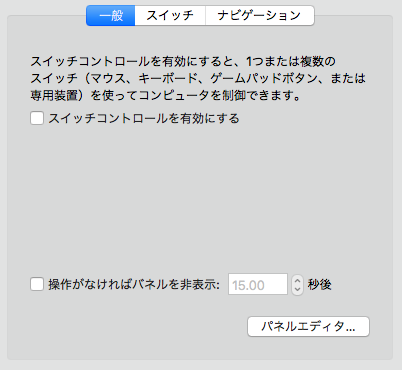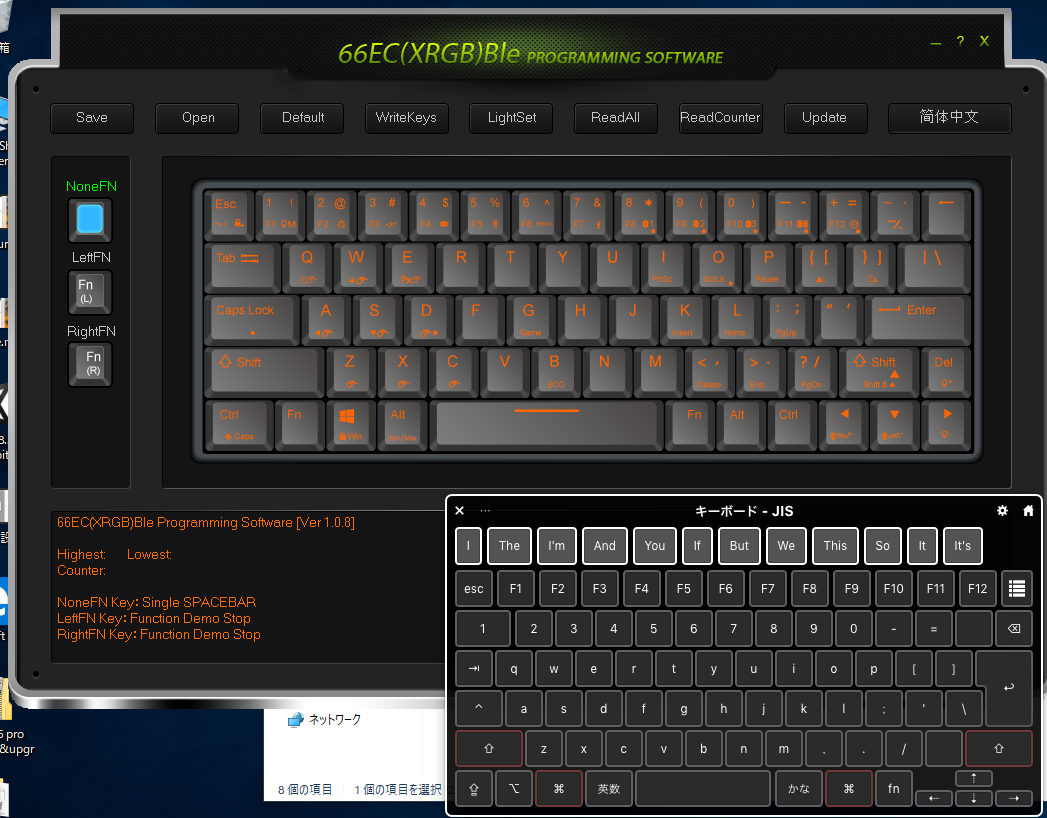NiZ atom66
NiZからミニレイアウトである「atom66」が登場しました。
奥にあるのがNiZの75キー、手前がatom66です。HHKBそっくりですね。しかもこいつはキーリマップができちゃうんです(新しいHHKBはキーリマップできちゃうんですが)。
ところがキーマップを変更するにはWin機が必要になってきます。しかし我が家にはMacしかありません。どうしたものでしょうか。
MacでNiZ製キーボードを設定する
そんなときはParallelsでなんとかしましょう。
で、この記事は終わってしまうんですが、ハマってしまった箇所があるので、そこを紹介しましょう。
まずは普通にツールをインストール
Nizのダウンロードページから自分のキーボードにあったものをダウンロードします。インストールせずにスタンドアロンで動作するようです。無線モデルは有線でPCに接続し、exeファイルを実行します。
ところが
ここで一旦ハマります。。
Keyboard is not connected
と出てしまい、ツールが起動しません。
解決策
Parallels のメニューバーから [デバイス]-[USBとBluetooth]-[(キーボード名)]を選び、Windows VMに直接機器を接続します。それから先程のツールを起動すると、起動できているはずです。
その他Tips
これで基本的におしまいなんですが、その他Tipsを少し
上記方法でも Keyboard is not connected になる
キーボードがMacモードになっている可能性があります。
win / mac キー(デフォルトでは右Fn+左Win)を3秒ほど長押ししてください。そうするとバックLEDが光ります。これでWinモードとMacモードがトグルしましたので、これでツールを起動してみてください。
カスタム内容が反映されない
キーボードをカスタムした結果をキーボードに反映させるには、[WriteKeys]をクリックします。そうするとキーボードへの書き込みがはじまります。
また、キーボードがプログラムモードになっていることを確認してください。Fnキーと丸Mキーを長押し、もしくは裏面にスイッチが有る場合はそれをプログラムモードにします。
2度目以降からは ReadAll をクリックしてキーボードからレイアウトデータをダウンロードし同期した状態からリマップしましょう。
ソフトウェアキーボードを使う
もう一台キーボードがあったり、ノートの組込みキーボードがあればいいですが、Nizキーボードしか手元にない場合、カスタマイズが非常に不便です。こういったときはソフトウェアキーボードを使うとよいでしょう。
システム設定のアクセシビリティから[スイッチコントロール]を選択します。
上記の[スイッチコントロールを有効にする]にチェックを入れるとソフトウェアキーボードが出現します。これを用いてキーを入力するとスムーズにカスタマイズが進みます。